Valg af [Brugerdefineret] for at installere
Her beskrives proceduren til manuelt at angive den port, der skal bruges til en netværksforbindelse eller lokal forbindelse og til at installere driveren. Såvel som eksisterende porte kan du tilføje en standardmæssig TCP/IP-port eller netværksprinterport.
Forudsætninger
Bekræft den port, der skal angives
Angiv en standardmæssig TCP/IP-port eller en netværksprinterport. Du kan angive en allerede registreret port. Du kan vælge en midlertidig port ([LPT1] etc.) og indstille den, når installationen er udført.
Bekræft enhedens navn og IP-adresse (hvis der tilføjes en TCP/IP-standardport).
Du skal angive enhedens navn og IP-adresse ved tilføjelse af en TCP/IP-standardport. Som enhedens navn skal du bruge det navn, som enheden har på netværket. Hvis du ikke kender enhedens navn eller IP-adresse, kan du kontakte netværksadministratoren.
Bekræft den kø, der er angivet for hver enkelt port (hvis målenheden er vist i følgende).
Hvis en ekstern printerserverenhed (ekstraudstyr) er tilsluttet målenheden, skal du efter valg af porten angive køen. Klik på "Åbn detaljer", og bekræft den kø, der svarer til den valgte port.
Angiv de køer, der svarer til porten.
For LPR:
For Windows TCP/IP angives et Print-, Hold- og Direct-kønavn i kolonnen [Navn på kø].
For RAW:
Den kø, der skal angives, bestemmes af portnummeret.
9100: Print, Hold eller Direct
9101: Direct-kø
9102: Print-kø
9103: Hold-kø
For SMB:
Når du vælger enheden fra netværkstræet, vises der tre køer. Vælg én blandt de viste køer.
For NetWare:
Afhængigt af den anvendte enhed, sluk for banner-indstillingen.
Når computeren startes, logges der på som bruger med administratorrettigheder.
Procedurer
1.
Start installationsprogrammet.
Hvis du bruger et installationsprogram, der er hentet fra webstedet
Dobbeltklik på den overførte fil for at pakke den ud. Hvis installationsprogrammet ikke starter automatisk, efter at det er pakket ud, skal du dobbeltklikke på [Setup.exe].
Hvis du bruger den medfølgende CD-ROM
(1) Sæt CD-ROM i computeren.
Hvis menuen CD-ROM ikke vises, skal du klikke på den følgende "Åbn detaljer".
Start installationsprogrammet ved at følge procedurerne nedenfor.
Hvis der vises en meddelelse, der beder dig om at indsætte en CD-ROM, eller hvis Windows Stifinder vises: Skal du eksekvere [MInst.exe].
Hvis intet vises: Dobbeltklik på ikonet CD-ROM.
Hvis ovenstående [MInst.exe] ikke eksisterer: eksekver [Setup.exe] i drivermappen for CD-ROM.
Hvis du eksekverede [Setup.exe], skal du fortsætte til trin 2.
(2) Hvis skærmen til valg af sprog vises, skal du vælge et sprog → klik på [OK].
(3) Klik på [Installation] fra menuskærmen.
(4) Hvis skærmen [Vælg forbindelsestypen] vises, skal du vælge [Netværksforbindelse] → klik på [Næste].
(5) På skærmen [Installation] skal du bekræfte, at faxdriveren er valgt → klik på [Installér].
(6) Bekræft indholdet af CANON SOFTWARELICENSAFTALE → klik på [Ja].
Vælg et sprog → klik på [Næste].
3.
Hvis CANON SOFTWARELICENSAFTALE vises, skal du bekræfte indholdet → klik på [Ja].
4.
Vælg [Brugerdefineret] → klik på [Næste].

5.
Vælg de påkrævede elementer → klik på [Næste].
[Proces til installation af faxdriver]: Vælg om nødvendigt dette, hvis en driver allerede er installeret.
[Canon Driver Information Assist Service]: Marker dette afkrydsningsfelt, når du vil bruge funktionen til hentning af enhedsoplysninger.
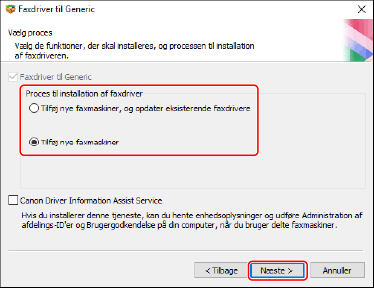
6.
Indstil porten.
Porte der kan specificeres, hvis du anvender en enhed der ikke understøtter NetWare eller IPP, er LPR, RAW og SMB.
Hvis du bruger en eksisterende port, skal du vælge porten fra [Port] → fortsæt til trin 8. Hvis du vil angive porten efter installation, skal du vælge en midlertidig port ([LPT1] osv.) → fortsæt til trin 8.

7.
Klik på [Tilføj port] → vælg porttype ([Standard TCP/IP Port], [WSD Port], eller [Netværk]) fra [Port at tilføje] → klik på [OK].
Når der tilføjes en netværksprinterport:
Vælg den netværksprinter, du vil bruge → klik på [OK] → fortsæt til trin 8.
Når der tilføjes en TCP/IP-standardport:
Angiv enhedens navn eller IP-adresse i henhold til instruktionerne i guiden.
[Portnavn] angives automatisk. Rediger portnavnet om nødvendigt.
Når der tilføjes en WSD-port:
Indtast IP-adressen eller værtsnavn → klik på [OK] → fortsæt til trin 8.
 BEMÆRK
BEMÆRKHvis skærmbilledet [Der kræves yderligere portoplysninger] vises, skal du udføre en af følgende procedurer.
Gå tilbage til forrige skærmbillede i guiden → indtast oplysningerne igen i [Printernavn eller IP-adresse] → klik på [Næste].
Vælg [Standard] for [Enhedstype] → vælg [Canon Network Printing Device with P9100] → klik på [Næste].
Afhængigt af den anvendte enhed kan den enhedstype, som du kan vælge på skærmbilledet [Der kræves yderligere portoplysninger] > [Enhedstype] > [Standard], variere.
Skift om nødvendigt [Faxmaskines navn] → klik på [Næste].
[Opret en genvej til Remote UI på skrivebordet]: Opretter en genvej til enhedens Remote UI på skrivebordet. Indtast enhedens IP-adresse i [IP-adresse].
For at opdatere IP-adressen for den enhed, der er angivet i genvejen efter installation af driveren, eller for at slette genvejen, skal du gøre det manuelt.
[Angiv som standard]: Marker dette afkrydsningsfelt for at indstille enheden som den enhed, der normalt bruges.
[Brug som delt faxmaskine]: Marker dette afkrydsningsfelt, hvis du vil konfigurere delte indstillinger for enheden.
Hvis du tilføjede eller valgte en netværksprinterport, kan du ikke angive [Faxmaskines navn] og [Brug som delt faxmaskine].
[Enheder]: Indtast om nødvendigt antallet af enheder, der skal installeres.
Når du klikker på [Næste], vises skærmen [Faxoplysninger] flere gange for det antal enheder, der er angivet. Konfigurer indstillingerne for hver enhed.

9.
Marker afkrydsningsfeltet [Faxliste til driverinstallation] → klik på [Start].
Fortsæt med installationen i henhold til instruktionerne på skærmen.
10.
Klik på [Genstart] (eller [Afslut]).